办公室的常见设备很多 , 电脑、电话、打印机、复印机、扫描仪等 。前几种设备使用都比较多 , 但是有些朋友对扫描仪的使用还不是很清楚 。今天就让为你介绍扫描仪使用方法 。
扫描仪
扫描仪 , 是利用光电技术和数字处理技术 , 以扫描方式将图形或图像信息转换为数字信号的装置 。
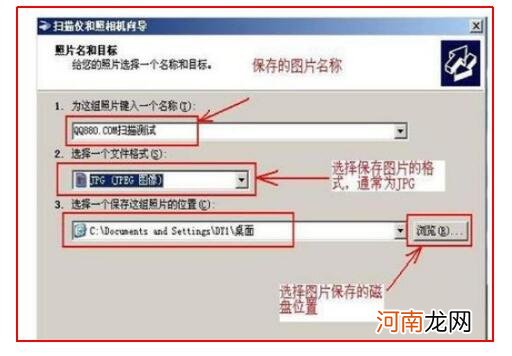
文章插图
扫描仪使用方法
扫描仪通常被用于计算机外部仪器设备 , 通过捕获图像并将之转换成计算机可以显示、编辑、存储和输出的数字化输入设备 。扫描仪对照片、文本页面、图纸、美术图画、照相底片、菲林软片 , 甚至纺织品、标牌面板、印制板样品等三维对象都可作为扫描对象 , 提取和将原始的线条、图形、文字、照片、平面实物转换成可以编辑及加入文件中的装置 。扫描仪中属于计算机辅助设计中的输入系统 , 通过计算机软件和计算机 , 输出设备(激光打印机、激光绘图机)接口 , 组成网印前计算机处理系统 , 而适用于办公自动化 , 广泛应用在标牌面板、印制板、印刷行业等 。
扫描仪使用方法
首先 , 打开一体机扫描仪上盖 , 把要扫描的文件或图片面朝下压在下面 。
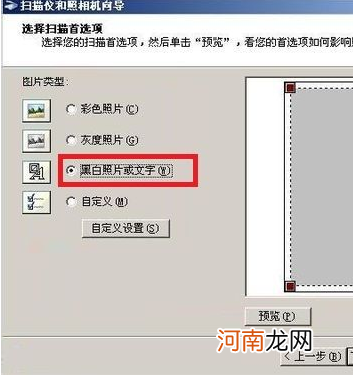
文章插图
扫描仪使用方法
然后 , 在桌面上双击“我的电脑” , 打开之后 , 点扫描仪图标(一体机安装好驱动以后就有这个图标了) 。
接着 , 在弹出的对话框中点“扫描仪和照像机向导” , 然后点“确定” 。
再点击“下一步” , 选择图片类型“彩色照片” , 纸张来源“平板” , 再点击“下一步” 。
接着 , 输入文件名 , 文件格式 , 保存位置 , 例如小编就输入文件名“557” , 文件格式“JPG” , 保存位置“桌面” , 输好之后就点“下一步” 。然后就会开始扫描 。
最后 , 桌面上就会出现“557.jpg”的扫描图片然后就能点开看看 。
【扫描仪使用方法 原来这么简单】以上就是为你介绍的关于扫描仪使用方法的相关内容 。扫描仪的使用是作为办公室人员必备的技能之一 , 只有了解其使用方法 , 才能有效提高工作效果 。
- 扫描仪的使用方法和日常使用保养技巧
- 空调遥控器怎么解锁? 为你介绍使用方法
- 醒肤水的正确使用方法 保湿水跟爽肤水有什么区别
- 打印机扫描怎么用? 为你总结使用方法
- 遮瑕怎么用 遮瑕液的正确使用方法
- 消防栓的使用方法 消防安全必须谨记
- 卷发棒好用吗? 为你介绍使用方法
- 气垫cc霜使用方法 气垫和cc霜使用顺序
- 传真机的使用方法 这几步要搞清楚
- 焖烧杯的使用方法 焖烧杯的使用方法视频
